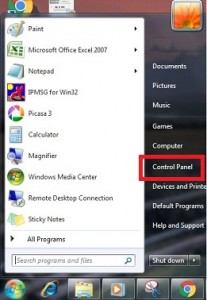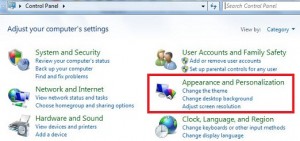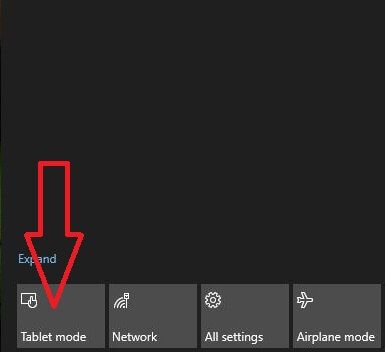So ändern Sie die Schriftgröße in Windows 7 Desktop
Ändern Sie die Standardschriftgröße in Windows 7 Desktop oder Laptop. Sie können die Größe des Standardtexts ändern. Auflösung anpassen & Text eingeben, Anzeigeeinstellungen ändern undLegen Sie die benutzerdefinierte Textgröße auf Ihrem Windows 7- oder Windows 10-Gerät fest. Sie können die Größe von Text und anderen Texten auf Ihrem Bildschirm ändern, indem Sie eine kleinere, mittlere oder größere Schriftgröße auswählen. Erhöhen oder verringern Sie außerdem die Schriftgröße auf dem Windows 7-Desktop, um die DPI-Einstellungsskala aus dem Dropdown-Feld mit dem Prozentsatz der DPI-Skalierung zu ändern. Es ist einfach, die Windows 7-Schriftgröße festzulegen oder zu ändern.
- So aktivieren Sie WLAN in Windows 7
- So verschieben Sie Windows 10-Apps auf ein anderes Laufwerk
- So löschen Sie den Papierkorb auf dem Windows 7-Desktop
So ändern Sie die Schriftgröße und Anzeigegröße von Windows 7
Im Folgenden finden Sie zwei Methoden zum Ändern der Standardschriftgröße in Windows 7-PCs oder -Laptops.
Wie einstellen Ändern Sie die Schriftgröße in Windows 7 Desktop oder Laptop
Schritt 1: Tippen Sie auf "Start" Schaltfläche auf Ihrem Windows 7 PC / Laptop.
Schritt 2: Tippen Sie auf "Schalttafel".

Schritt 3: Tippen Sie auf "Aussehen und Personalisierung".

Schritt 4: Tippen Sie auf "Schriftarten".

Schritt 5: Tippen Sie auf "Schriftgröße ändern" in der linken Seitenleiste.
Schritt 6: Wählen Sie zwischen Klein / Mittel / Größer um die Schriftgröße in Windows 7 Desktop / Laptop zu ändern.

Schritt 7: Drücken Sie die "Anwenden" Taste.

Sie können auch die benutzerdefinierte Textgröße (DPI) ändern oder festlegen, um einen Prozentsatz aus einer Dropdown-Liste auszuwählen. Dadurch werden die Textgröße und das Symbol für alle Windows 7-PCs geändert.
Erhöhen oder Verringern der Schriftgröße unter Windows 7 PC / Laptop

Schritt 1: Klicken Sie mit der rechten Maustaste auf Ihren Desktop & tippen Sie auf "personifizieren".

Schritt 2: Tippen Sie auf "Anzeige".
Schritt 3: Stellen Sie die Schriftgröße um ein Wählen Sie Klein / Mittel / Größer.
So ändern Sie den Schriftstil und die Textgröße unter Windows 10
Standardmäßig legen Sie den Schriftstil und die Größe von Windows 10 mithilfe der folgenden Einstellungen fest.
Windows-Einstellungen> Personalisierung> Schriftarten> Schriftstil aus Liste auswählen
Ändern Sie auch die Schriftgröße unter Windows 10 mithilfe der obigen Einstellungen.
Haben Sie den obigen Vorgang zum Ändern der Schriftart gefunden?Größe in Windows 7 hilfreich? Wenn Sie Probleme bei der Implementierung der oben genannten Schritte haben, zögern Sie nicht, mich im Kommentarfeld unten zu informieren. Es wäre mir eine Freude, Ihnen zu helfen.